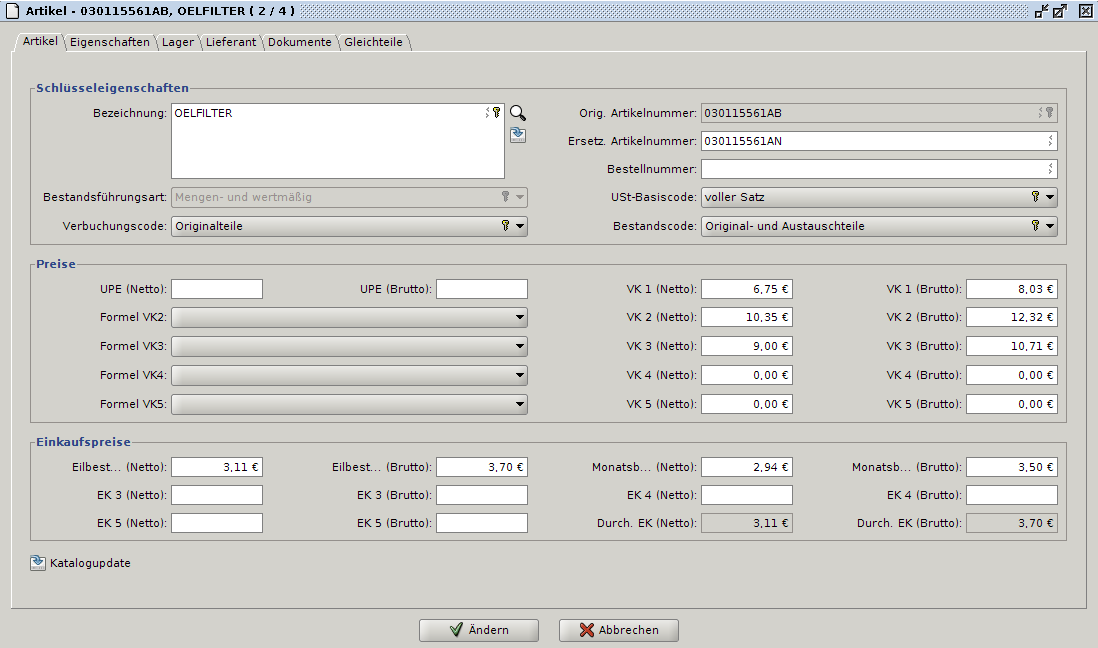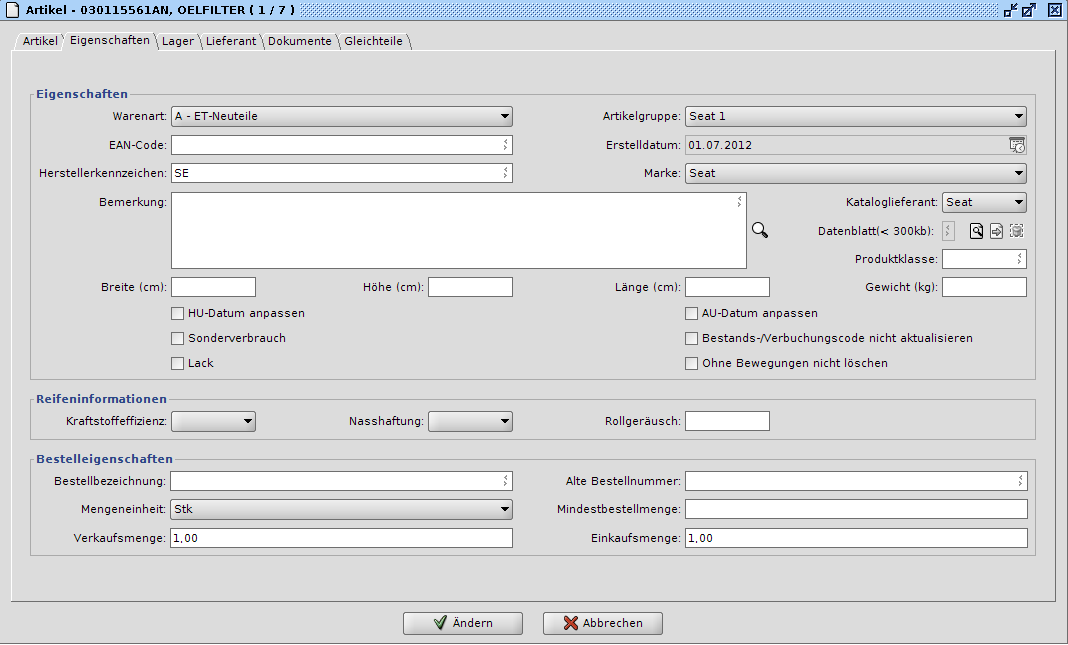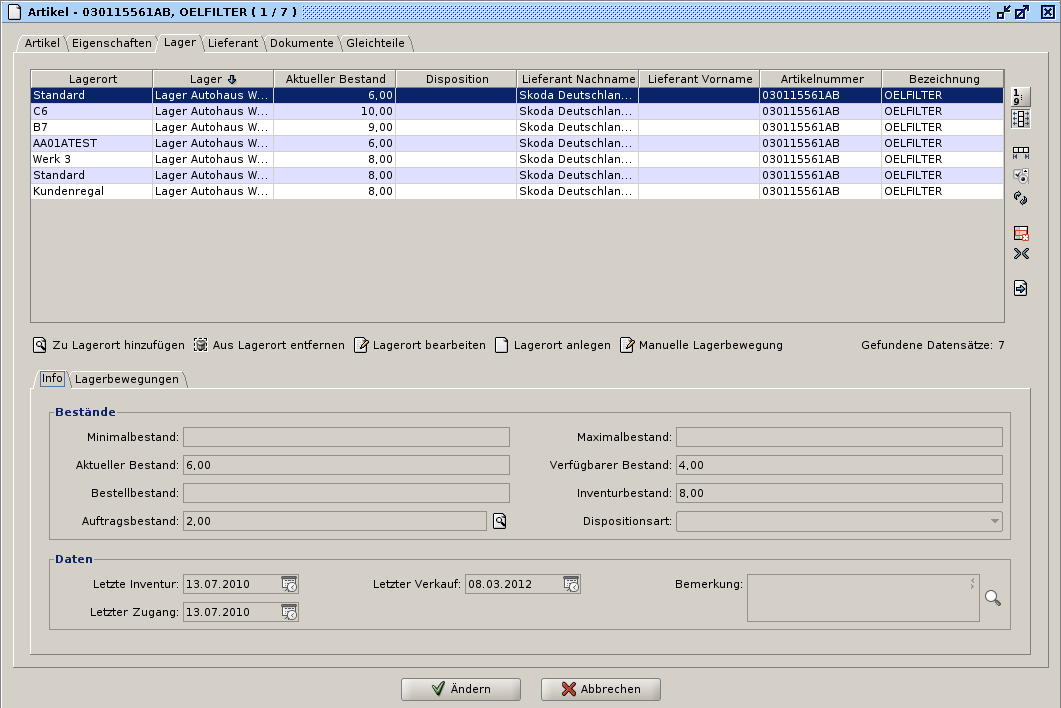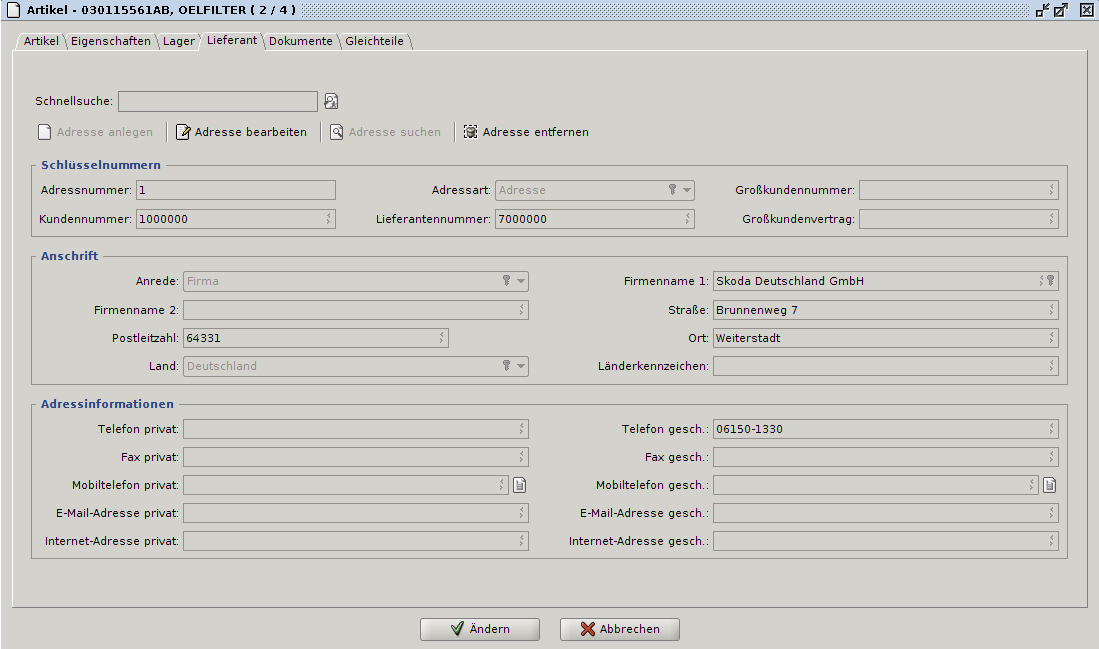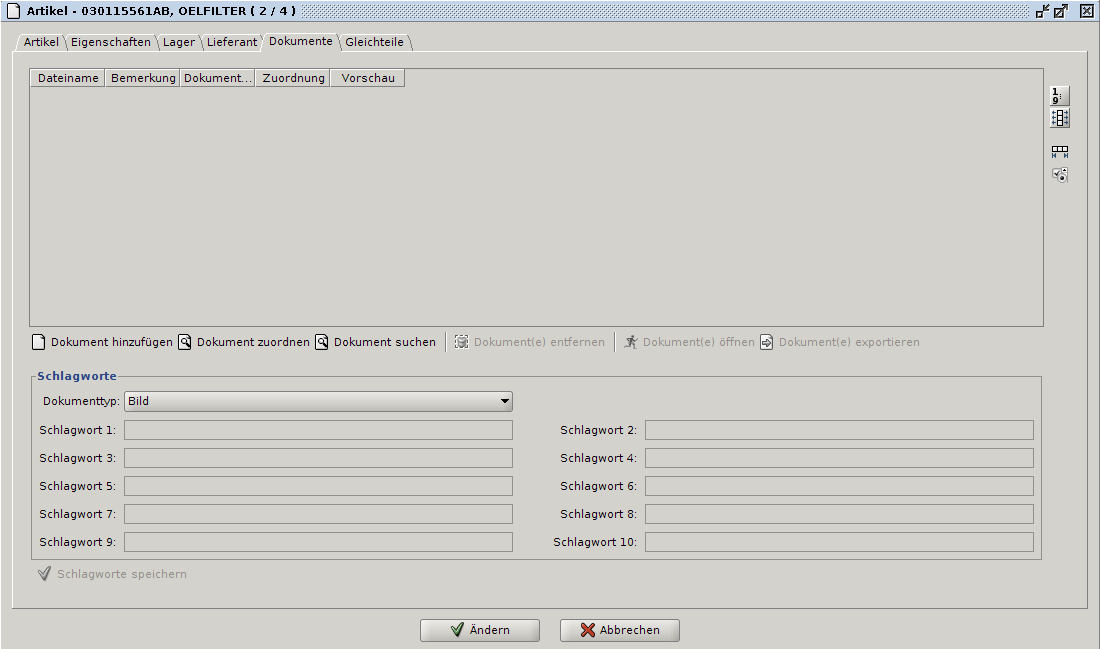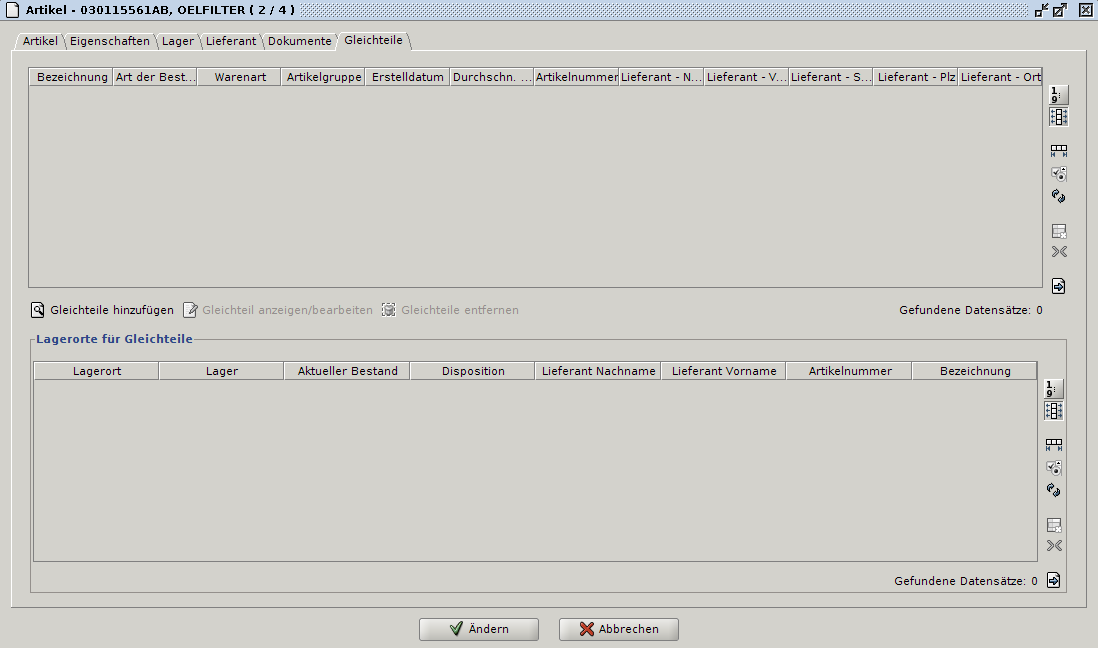Artikel
Volker (Diskussion | Beiträge) (→Schlüsselnummern) |
Volker (Diskussion | Beiträge) (→Schnellsuche Adresse) |
||
| Zeile 150: | Zeile 150: | ||
* Bemerkung | * Bemerkung | ||
| + | === Adressfunktionen === | ||
| + | ---- | ||
| + | |||
| + | ==== [[Bild:Neu_klein.png]] Adresse anlegen ==== | ||
| + | |||
| + | Wenn die Adresse noch nicht existiert, muss sie in den [[Adressen|Stammdaten]] angelegt werden. Dies machen Sie entweder über diesen Knopf oder über den Knopf [[Bild:Neu_klein.png]] auf der Registerkarte [[Auftragsannahme_(Service)#Adressen|Auftragskopf]]. Manuelle Eingabe auf dieser Registerkarte können nur vorgenommen werden, wenn es sich um eine [[Auftragsannahme_(Service)#Diverse_Adresse|diverse Adresse]] handelt. | ||
| + | |||
| + | ==== [[Bild:Bearbeiten_klein.png]] Adresse bearbeiten ==== | ||
| + | |||
| + | Wenn eine Adresse dem Auftrag zugeordnet wurde, können Sie über diesen Knopf die Daten der [[Adressen|Adresse]] in den Stammdaten gegebenenfalls anpassen (bei z.B. Wohnsitzänderungen). Sie springen dann in den [[Adressen|Adressmaske] und kommen automatisch wieder in die Auftragsmaske zurück, sobald Sie die Änderungen speichern. | ||
| + | |||
| + | ==== [[Bild:Suche_klein.png]] Adresse suchen ==== | ||
| + | |||
| + | Sofern Ihnen das [[Auftragsannahme_(Service)#Schnellsuche_2|Schnellsuchfeld]] nicht ausreichend ist, können Sie über diesen Knopf den [[Suchdialog]] aufrufen und komplexere Suchen zusammenstellen. | ||
| + | |||
| + | ==== [[Bild:Entfernen_klein.png]] Adresse entfernen ==== | ||
| + | |||
| + | Mit diesem Knopf entfernen Sie die Zuordnung einer Adresse zu einem Auftrag. Die Adresse wird nicht in den Stammdaten gelöscht, sondern bleibt noch erhalten. | ||
=== Schlüsselnummern === | === Schlüsselnummern === | ||
Version vom 14. August 2008, 12:40 Uhr
Die Artikelverwaltung, wie auch die Lagerorganisation, bieten in ECAROS ein maximales Maß an Flexibiliät. Sie können einen Artikel beliebig oft anlegen, sofern dies mit unterschiedlichen Lieferanten erfolgt. D.h. ein Artikel ist immer mit seiner Artikel- und Lieferantennummer eindeutig. Dies hat den Vorteil, dass Sie Artikel von mehreren Lieferanten mit identischen Artikelnummern zu unterschiedlichen Lieferkonditionen anlegen können. Diese Artikel werden Ihnen dann auch in z.B. bei einer Abfrage nach Artikelnummer in der Auftragsbearbeitung mit angezeigt.
Inhaltsverzeichnis |
Artikel
Schlüsseleigenschaften
Bezeichnung
Original Artikelnummer
Ersetzende Artikelnummer
Bestellnummer
Bestandsführungsart
Ust. Basiscode
Verbuchungscode
Bestandscode
Preise
Verkaufspreis 1..5 (Netto / Brutto)
Unverbindliche Preisempfehlung (Netto / Brutto)
Einkaufspreise
Einkaufspreise 1..5 (Netto / Brutto)
Durchschnittlicher Einkaufspreis
 Katalogupdate
Katalogupdate
Eigenschaften
Eigenschaften
Warenart
Artikelgruppe
EAN-Code
Erstelldatum
Herstellerkennzeichen
Marke
Bemerkung
Kataloglieferant
Datenblatt
Breite
Höhe
Länge
Gewicht
HU-Datum anpassen / AU-Datum anpassen
Sonderverbrauch
Bestelleigenschaften
Bestellbezeichnung
Alte Bestellnummer
Mengeneinheit
Mindesbestellmenge
Verkaufsmenge
Einkaufsmenge
Lager
Lagerorttabelle
Info
Bestände
Minimalbestand
Maximalbestand
Aktueller Bestand
Verfügbarer Bestand
Bestellbestand
Inventurbestand
Auftragsbestand
Dispositionsart
Daten
Letzte Inventur
Letzter Verkauf
Bemerkung
Letzter Zugang
Lagerbewegungen
Lieferant
Schnellsuche Adresse
Über das Schnellsuchfeld können Sie nach beliebige Daten einer Adresse suchen. Wenn Sie die Eingabe mit ENTER bestätigen, sucht ECAROS in den folgenden Felder nach diesen Daten:
- Adressnummer
- Vorname
- Name
- Strasse
- PLZ
- Stadt
- Telefon (geschäftlich und privat)
- Fax (geschäftlich und privat)
- Mobil (geschäftlich und privat)
- Mail (geschäftlich und privat)
- Internet (geschäftlich und privat)
- Debitoren- bzw. Kundennnummer
- Kreditoren- bzw Lieferantennummer
- Bemerkung
Adressfunktionen
 Adresse anlegen
Adresse anlegen
Wenn die Adresse noch nicht existiert, muss sie in den Stammdaten angelegt werden. Dies machen Sie entweder über diesen Knopf oder über den Knopf ![]() auf der Registerkarte Auftragskopf. Manuelle Eingabe auf dieser Registerkarte können nur vorgenommen werden, wenn es sich um eine diverse Adresse handelt.
auf der Registerkarte Auftragskopf. Manuelle Eingabe auf dieser Registerkarte können nur vorgenommen werden, wenn es sich um eine diverse Adresse handelt.
 Adresse bearbeiten
Adresse bearbeiten
Wenn eine Adresse dem Auftrag zugeordnet wurde, können Sie über diesen Knopf die Daten der Adresse in den Stammdaten gegebenenfalls anpassen (bei z.B. Wohnsitzänderungen). Sie springen dann in den [[Adressen|Adressmaske] und kommen automatisch wieder in die Auftragsmaske zurück, sobald Sie die Änderungen speichern.
 Adresse suchen
Adresse suchen
Sofern Ihnen das Schnellsuchfeld nicht ausreichend ist, können Sie über diesen Knopf den Suchdialog aufrufen und komplexere Suchen zusammenstellen.
 Adresse entfernen
Adresse entfernen
Mit diesem Knopf entfernen Sie die Zuordnung einer Adresse zu einem Auftrag. Die Adresse wird nicht in den Stammdaten gelöscht, sondern bleibt noch erhalten.
Schlüsselnummern
Die folgenden Felder dienen nur der Anzeige von Daten. Sie können hier keinerlei Adressinformationen verändern. Allerdings haben Sie die Möglichkeit über die STRG+F Suchfunktion nach Aufträgen oder Rechnungen über die Adressfelder zu suchen. Im folgenden werden die Daten erläutert, die in diesem Bereich angezeigt werden.
Adressnummer
Kundennummer
Lieferantennummer
Dokumente